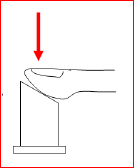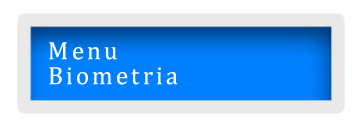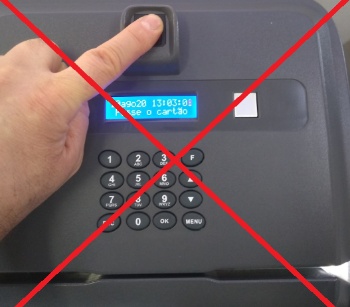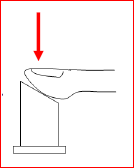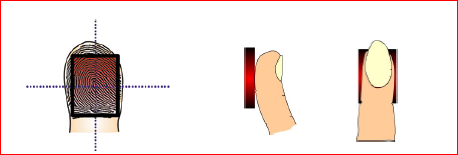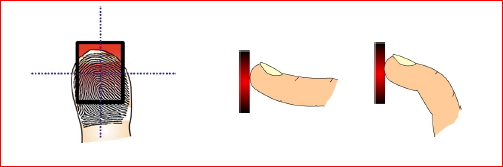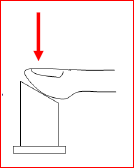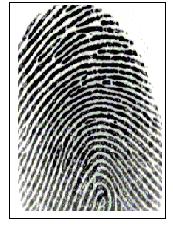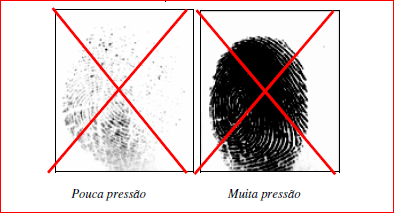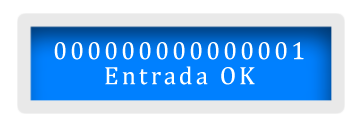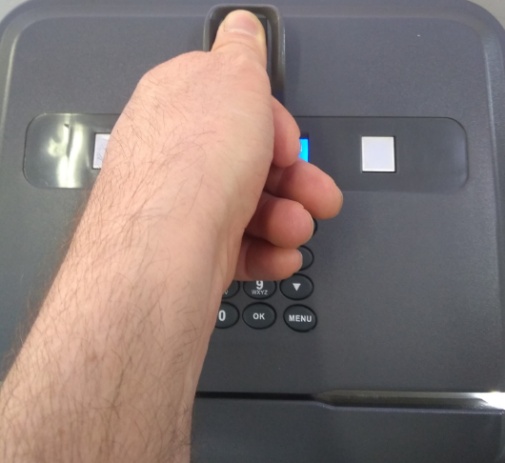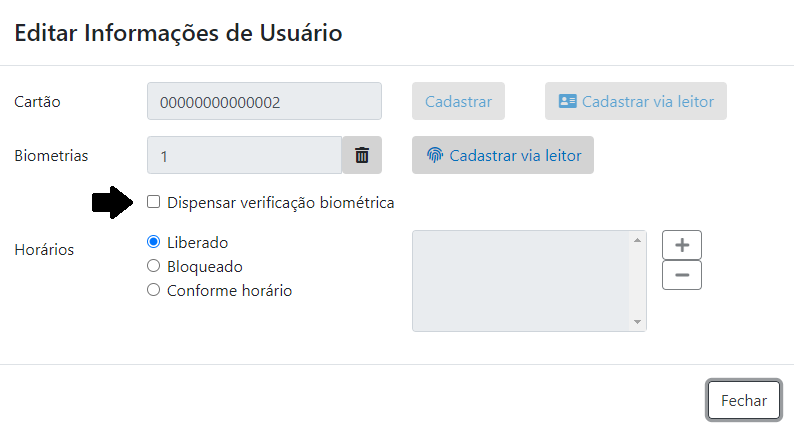Para todos os modelos de Catraca 4, a identificação da digital pode ser realizada com o dedo na posição normal e também na posição invertida, pois o reconhecimento da biometria é realizado em todos os ângulos.
Nos softwares Topdata como o Gerenciador de Inners, TopAcesso, TopPortaria e TopAcademia existe uma funcionalidade que permite ao usuário escolher se durante a manutenção de digitais ou seu envio através do Hamster LFD ou dispositivo biométrico USB LC, quanto a enviar uma ou duas digitais por usuário. A funcionalidade do software permitirá, por exemplo, que clientes que já tenham digitais armazenadas no banco de dados, essas digitais possam ser transmitidas para a Catraca, optando pelo envio de 2 digitais por usuário ou 1 digital por usuário. A Catraca 4 Tem a opção de identificação através da biometria, faz a leitura das características da impressão digital do usuário para executar o registro de ponto ou para permitir o acesso a locais controlados. A leitura biométrica pode operar de dois modos distintos: identificação (somente a digital) ou através de verificação (cartão e digital).
Biometria LFD
Na Catraca 4 com biometria LFD podem ser armazenados até 10.000 usuários com uma digital ou 5.000 com duas digitais.
LFD (Live Finger Detector)
O LFD também chamado de Live Finger Detector consiste em uma proteção da Catraca 4 Bio LFD contra a utilização de dedo falso em uma tentativa de registro de acesso.
| Módulo biométrico | Número de usuários | Observação |
| Catraca 4 LFD | 5.000 usuários | Duas digitais por usuário |
| Catraca 4 LFD | 10.000 usuários | Uma digital por usuário |
Biometria LC
Na Catraca 4 Bio LC podem ser armazenados até 3.000 usuários com uma digital ou 1.500 com duas digitais.
O número de usuários que podem ser cadastrados depende da configuração aplicada à catraca 4 Bio LC, de acordo com a tabela a seguir.
| Módulo biométrico | Número de usuários | Observação |
| Catraca 4 LC | 1.500 usuários | Duas digitais por usuário |
| Catraca 4 LC | 3.000 usuários | Uma digital por usuário |
Biometria LM
Na catraca 4 Bio LM podem ser armazenados até 10.000 usuários com até duas digitais. O número de usuários que podem ser cadastrados depende da configuração aplicada à catraca 4 LM, de acordo com a tabela a seguir.
| Módulo biométrico | Número de usuários | Observação |
| Catraca 4 LM | 10.000 usuários | Uma ou duas digitais por usuário |
Recomendação de uso da biometria nos produtos Topdata
O momento mais importante para um equipamento biométrico é o momento do cadastro da impressão digital.
Recomendação Geral
Os equipamentos biométricos podem efetuar o reconhecimento da digital somente colocando o dedo ou usando o teclado/cartão e o dedo. Chamamos de “Identificação Biométrica” o processo onde a impressão digital do usuário é lida e comparada com todas as impressões digitais do banco de dados.
Neste método, a sua digital é comparada com todos os usuários cadastrados. Ou seja, o Inner precisa descobrir “Quem é essa pessoa?”.
Já no processo de “Verificação biométrica” ou 1:1 (1 para 1) o usuário primeiro informa seu número através do cartão ou teclado, depois posiciona o dedo para leitura da impressão digital. Neste método o modulo biométrico da catraca lê a impressão digital e compara SOMENTE com a digital cadastrada para o usuário correspondente ao número informado e basicamente verifica “Se esta pessoa é quem ela diz ser”.
Principalmente pela questão de oferecer ao usuário uma maior velocidade, a Topdata recomenda o uso do método de “Verificação Biométrica” em nossos equipamentos. Caso essa opção não seja possível para todos os usuários, que seja aplicada pelo menos nos usuários que tiverem maior dificuldade de reconhecimento da digital.
Resumo dos principais passos para cadastramento da digital
Descrição
| Passos | Descrição |
| 1° | Avise o usuário sobre qual dedo será utilizado. Use preferencialmente o dedo indicador. Lembre-se também da recomendação para uso de cartão ou teclado associado a digital, pelo menos aos usuários que tiverem maior dificuldade de reconhecimento da digital.
|
| 2º | Ao cadastrar, sua posição sempre deve ser em frente ao equipamento, nunca de lado ou afastado. |
| 3º | Passar o dedo na testa para recuperar a oleosidade antes de começar a cadastrar.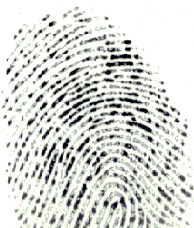 
Sem oleosidade Com oleosidade |
| 4º | Posicionar e pressionar o dedo no centro do leitor, de forma firme e para baixo, cobrindo toda a área do leitor. Pressionar levemente para baixo, como se estivesse pressionado um botão.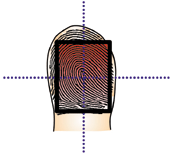
|
| 5° | Cadastrar a digital buscando sempre um score alto. |
| 6° | Após cadastrar digitais, testar no Inner as digitais cadastradas!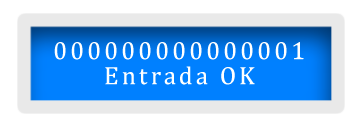 |
| 7º | Caso o cadastro não seja bem-sucedido, efetuar o recadastro do usuário utilizando o mesmo dedo ou dedo diferentes. |
Procedimento passo a passo de cadastro de digital
1º Passo: A escolha do dedo. Definir o dedo a ser cadastrado. Recomenda-se o uso do indicador. O mesmo dedo é cadastrado duas vezes.
Foto: dedo indicador mão direita
2º Passo: Cadastro da digital no equipamento. Acessar o menu Master da catraca biométrica. Selecione a opção “Biometria” e clicar no botão “OK”.
Em seguida, “Inclui usuário”, para iniciar o processo de cadastro da digital.
3° Passo: Posicionamento em frente à catraca. O usuário Master deve orientar os demais usuários, ao utilizarem a catraca, a ficarem bem em frente para se cadastrarem, numa distância adequada, conforme imagem a seguir:
Foto do usuário na posição correta
Foto do usuário na posição errada
Deve ser evitado ficar afastado ou com o corpo rotacionado.
4º Passo: Oleosidade da pele. A pele possui uma oleosidade que é natural do ser humano. Muitas vezes devido à manipulação de produtos químicos ou ao desempenhar nossas atividades, essa oleosidade é gradualmente perdida. O importante é que ela pode ser facilmente recuperada.
Por isso, antes de iniciar o cadastro, para torná-lo mais eficiente, oriente o usuário a passar o dedo na região da testa ou no rosto próximo ao nariz no momento do cadastro.
Veja a diferença:
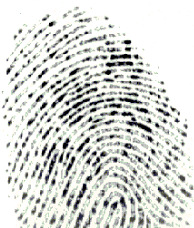
Sem oleosidade Com oleosidade
A imagem sem oleosidade de um usuário é recuperada após passar o seu dedo na testa.
5º Passo: O dedo deve cobrir a área do vidro, tocando a parte superior da guia. O dedo deve ser pressionado de maneira relativamente firme e para baixo. Neste momento, pense que você está pressionando um botão, de forma firme e para baixo.
Dedo cobrindo toda área
Procedendo desta forma, o resultado é um aumento da área da imagem da digital no leitor no momento do cadastro, o que significa termos uma digital cadastrada com mais qualidade. Observe na figura seguir, a importância de o dedo cobrir bem o leitor biométrico:
Caso a digital não esteja cobrindo toda a área do leitor, menos pontos são cadastrados:
Além do bom posicionamento do dedo, é importante e fundamental colocá-lo com a força adequada, de forma firme e para baixo.
Observe que procedendo desta maneira a digital fica nítida para a catraca:
Boa pressão
Caso contrário, um dedo com muita ou pouca força, a digital é capturada com pouca qualidade, conforme a seguir:
Observe que a digital fica sem nitidez e menos pontos são cadastrados quando o dedo não tem a pressão adequada.
6º Passo: Score é apresentado para biometrias cadastradas no módulo LFD.
O usuário “Cadastrador” que é o Master deve prestar atenção no SCORE exibido durante o cadastro. O score é apresentado tanto para o primeiro como para o segundo dedo, no canto inferior do display. O score está relacionado ao nível de qualidade da digital capturada. Quanto mais alto, melhor.
Caso uma das digitais tenha o score ótimo e outro ruim, refaça o cadastro. A digital deve ser cadastrada com score mais alto possível.
7º Passo: Após o cadastro da digital, sair no menu de configuração e solicite ao usuário testar o seu cadastro.
Foto: dedo da mão direita
Procedimento de recadastramento
Este procedimento é indicado para caso de falha de reconhecimento da digital.
1º Passo: Tomar os mesmos cuidados que os definidos nos passos 1 a 7 do tópico anterior.
2º Passo: Caso apresente falha de reconhecimento, apagar a digital com score baixo ou dificuldade de leitura e cadastrá-lo novamente, orientando para o cuidado com a posição do dedo, pressão e oleosidade do dedo.
3º Passo: Testar o novo cadastro realizando registros no equipamento.
4º Passo: Caso a falha persista, escolher outros dedos até encontrar um que tenha uma melhor condição de reconhecimento.
Dedos finos ou pequenos: Pessoas com dedos muito finos ou pequenos em caso de não conseguir cadastrar os dedos indicadores, podem cadastrar o dedo polegar, pois são grossos e fáceis de posicionar.
Uso do dedo mínimo: Outra boa opção é usar o dedo mínimo, que é um dos dedos menos utilizados em nossas atividades e consequentemente mais preservados e que para a maioria das pessoas, permite uma boa leitura da digital.
5º Passo: Se for preciso, tente com os outros dedos.
Caso não obtenha sucesso, a digital do usuário talvez não possa ser lida. São diversos os fatores que podem levar a essa situação, sendo que nesses casos a recomendação da Topdata seria o uso do recurso “Lista de usuários somente cartão”, para aquele usuário com problemas do reconhecimento da digital.
Nessas situações ele poderá utilizar SOMENTE o cartão ou teclado para efetuar a marcação.
Na Catraca 4 se o software for habilitado, poderá ter até 8.000 usuários somente cartão.
No Web Server, essa configuração é realizada “Lista de acesso”, caso o número do cartão possua biometria, é possível selecionar a opção “Dispensar verificação biométrica”: